2 Lösungen: Wie überträgt man Gesprächsprotokolle vom Android auf iPhone 15
Gesprächsprotokolle sind sehr wichtig. Viele Menschen möchten ihren Anrufverlauf speichern. Nachdem man ein neues Handy gekauft hat, sucht er eine Lösung, die Anrufverläufe vom alten Handy auf das neue Handy übertragen kann. Im diesen Artikel nehmen wir ein Android-Gerät und ein iOS-Gerät als Beispiel und zeigen 2 Lösungen, die Gesprächsprotokolle vom Android (Samsung/Huawei/Sony/LG) auf iPhone 15 übertragen können.

- Teil 1: Wie zu übertragen den Anrufverlauf vom Android auf iPhone 15
- Teil 2: Zusätzlicher Hinweis: Wie zu übermitteln den Anrufverlauf vom iPhone auf iPhone 15
Teil 1: Anrufverlauf vom Android auf iPhone 15 mit „Move to iOS“ übertragen
Wenn Sie Gesprächsprotokolle vom Android auf iPhone 15 übertragen möchten, können Sie die App „Move to iOS“ versuchen.
Vorbereitung:
1. Laden Sie bitte die App „Move to iOS“ auf das Android-Gerät herunter.
2. Aktivieren Sie bitte WLAN auf dem Android-Gerät und iPhone.
3. Verbinden Sie das Android-Gerät mit iPhone.
- Schritt 1: Richten Sie iPhone neu ein und wählen Sie beim Schritt „App & Daten“ „Daten von Android übertragen“ aus.
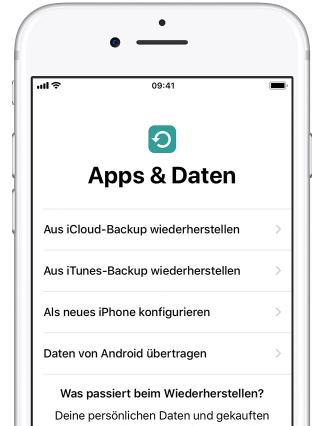
Tipp: Wenn Sie bereit die Einrichtung vom iPhone abgeschlossen haben, löschen Sie bitte Ihr iOS-Gerät und beginnen Sie von vorne.
- Schritt 2: Starten Sie „Move to iOS“ und klicken Sie auf „Fortfahren“. Dann klicken Sie auf „Akzeptieren“ und tippen weiter auf „Ihr Code suchen“ oben rechts auf „Weiter“.
- Schritt 3: Nachdem Sie Code bekommen haben, geben Sie auf Ihrem Android-Gerät ein.
- Schritt 4: Dann wählen Sie Gesprächsprotokolle aus und klicken Sie auf „Weiter“.
- Schritt 5: Wenn der Prozess fertig ist, klicken Sie auf „Fertig“ auf dem Android-Gerät und klicken Sie dann auf „Fortfahren“ auf dem iPhone. Und dann folgen Sie die Schritte auf dem Bildschirm, um die Übertragung zu erledigen.
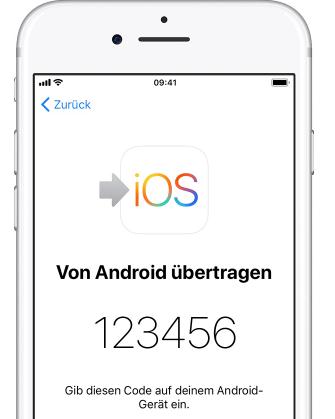
Teil 2: Zusätzlicher Hinweis: Anrufverlauf vom iPhone auf iPhone 15 mit dem Drittanbieter-Tool übermitteln
Nachdem Sie die obenerwähnte Lösung gelesen haben, können Sie den Anrufverlauf vom Android auf iPhone einfach übertragen. Aber wenn Sie die Daten wie die Anrufverläufe vom iPhone auf iPhone 15 übermitteln möchten, zeigen wir hier auch einen zusätzlichen Hinweis, der das Übermitteln des Anrufverlaufs vom iPhone auf iPhone 15 beheben kann.
Hier empfehlen wir Ihnen ein Drittanbieter-Tool-Tenorshare iTransGo , damit Sie die Daten übertragen. Diese Software kann alle Daten z.B. Gesprächsprotokolle, Kontakte, Fotos, Notizen, Musik, Videos usw. vom alten iPhone auf ein neues iPhone einfach übertragen. Verpassen Sie nicht diese Software. Sie können mit den folgenden Schritten kennen, wie sie funktioniert.
- Schritt 1: Laden Sie die Software herunter und dann installieren. Starten Sie die Software. Danach verbinden Sie das alte iPhone und das neue iPhone mit dem Computer. Nachdem diese Geräte erkannt worden sind, klicken Sie auf „Weiter“.
- Schritt 2: Dann wird die Software den Inhalt des alten iPhone analysieren. Danach können Sie hier „Call History“ wählen. Und dann klicken Sie auf „Übertragung starten“, um den Prozess zu erledigen.
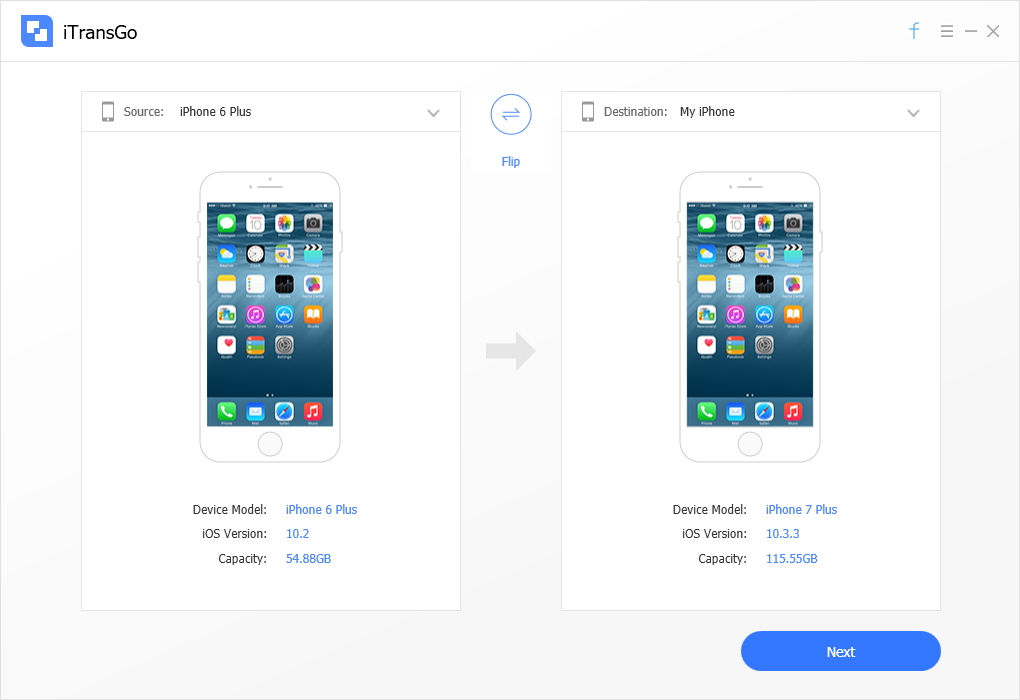
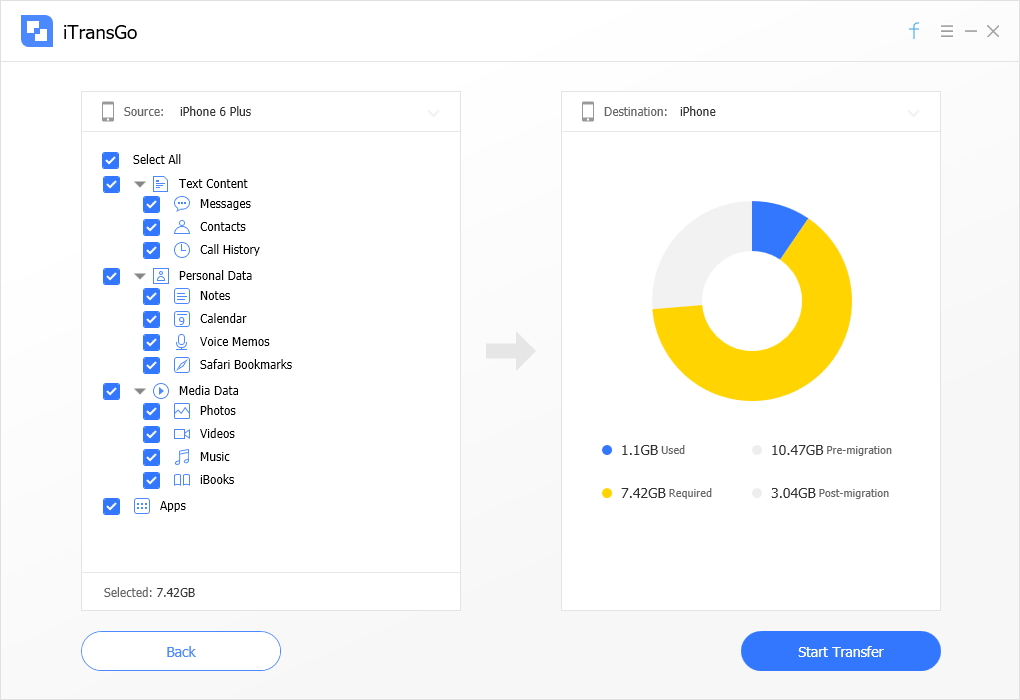
Nachdem Sie die obenerwähnten Lösungen gelesen haben, können Sie finden, es ist nicht kompliziert, wenn Sie die Anrufverläufe und andere Daten vom Android auf iPhone oder vom alten iPhone auf ein neues iPhone übermitteln möchten. Im diesen Artikel zeigt es Ihnen 2 Lösungen. Mit diese Lösungen können Sie die Übertragungsproblem der Daten einfach beheben. Falls dieser Artikel Ihnen gut gefällt, vergessen Sie auch nicht diesen Artikel weiterzuschicken, um andere Benutzer zu helfen.


